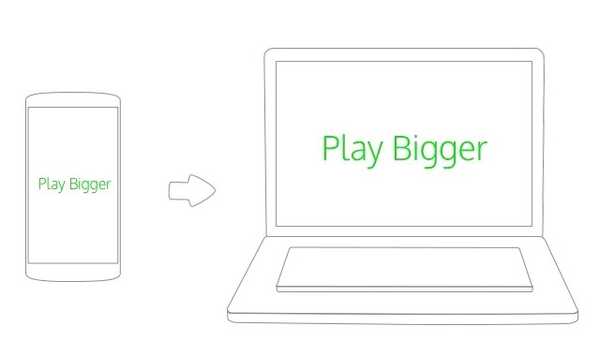
Samson Garrison
0
4711
650
Pokud nemáte chytrý telefon s Androidem nebo nechcete hrát hry na svém telefonu Android, přestože jste fanouškem Androidových her, tady je řešení pro vás. V tomto článku jsme přišli s 3 nejlepšími způsoby, jak hrát Android hry na PC se systémem Windows nebo Mac pomocí populárních emulátorů a nejoblíbenějšího prohlížeče Google Chrome. Takže, bez dalšího povyku, začněme.
Poznámka: Toto řešení funguje také v případě, že se na zařízení Android pokoušíte spustit špičkovou hru se skromnými specifikacemi, ale stále na vás visí.
3 nejlepší způsoby, jak hrát hry pro Android na PC a Mac:
Hrajte Android hry na PC pomocí BlueStacks
BlueStacks je ruka dolů nejoblíbenější Android Emulator na trhu. A je také nejjednodušší nastavení. Nabízí spoustu funkcí, jako je cloud connect a synchronizace SMS, a také možnost stahovat aplikace a hry ze tří různých obchodů.
- Stáhněte si aplikaci BlueStacks App Player (cloud.BlueStacks.com/api/getdownload?platform=win)
- Projděte si standardní postup instalace
- Po instalaci spusťte BlueStacks
- Uvítací obrazovka vás uvítá
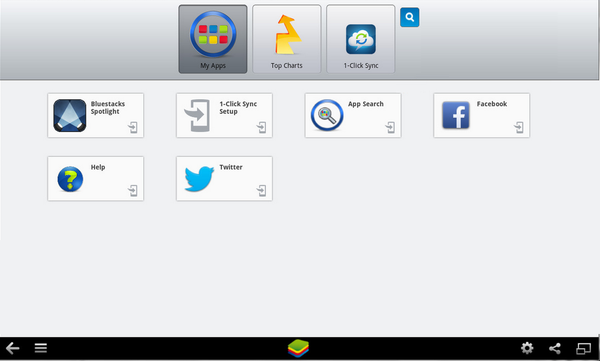
- Nastavte svůj účet Google kliknutím na Nastavení synchronizace jedním kliknutím na stránce Moje aplikace
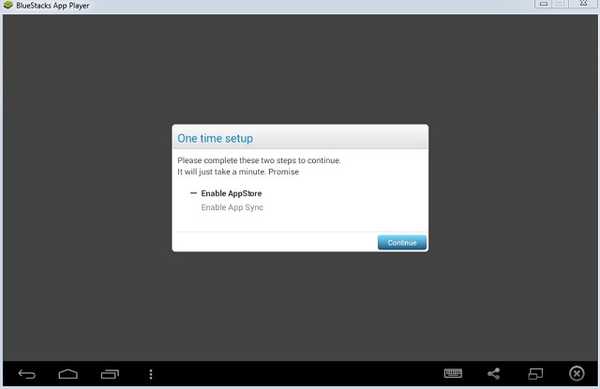
- Připojte svůj účet Google podle standardního postupu přihlášení
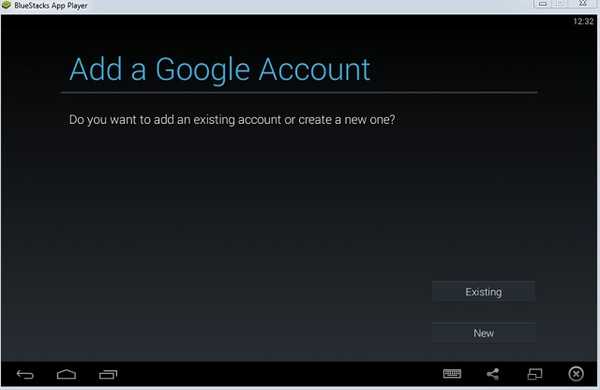
- Po dokončení klikněte na tlačítko Hledat na stránce Moje aplikace a vyhledejte hru, kterou chcete stáhnout
- Zobrazí se výzva k výběru obchodu, ze kterého chcete aplikaci stáhnout
- Jakmile vyberete obchod podle vašeho výběru, budete přesměrováni na stránku ke stažení hry
- Nainstalujte aplikaci
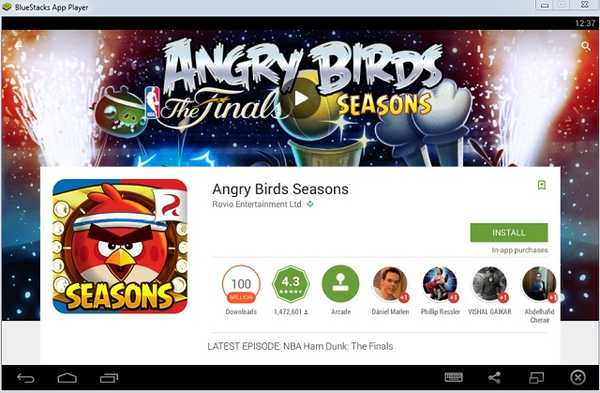
- Nyní to bude na stránce mých aplikací
- Klepnutím na ni spustíte
- Vaše hra se nyní spustí
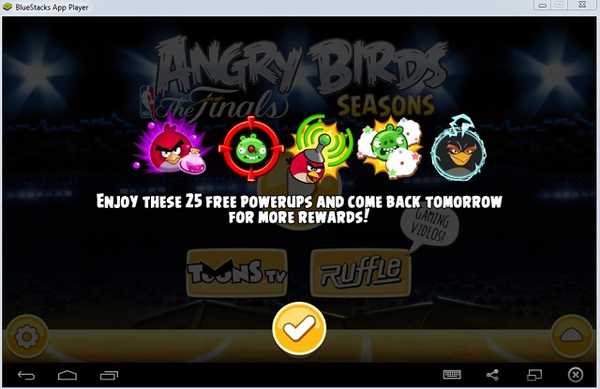
Kompatibilita: Windows XP (pouze 32bitový), Windows Vista, Windows 7, 8, 8.1
Hrajte Android hry na PC pomocí GenyMotion
Zatímco méně známý emulátor Android, GenyMotion je velmi populární v komunitě Android Dev pro výkon, který nabízí. To neznamená, že musíte být a vývojářem Android, abyste mohli využívat GenyMotion, jeho nastavení trvá příliš dlouho.
- Přejděte na web GenyMotion (GenyMotion.com)
- Zaregistrujte se k účtu a ověřte jej.
- Po ověření se přihlaste
- Nyní přejděte na stránku Stahování (GenyMotion.com/download)
- Ujisti se neklikejte na Get GenyMotion bez VirtualBoxu
- Po stažení postupujte podle instalačního postupu, který je dosti standardní
- Po instalaci GenyMotion spusťte

- Přihlaste se pomocí svého účtu GenyMotion
- Kliknutím na + přidáte zařízení Android
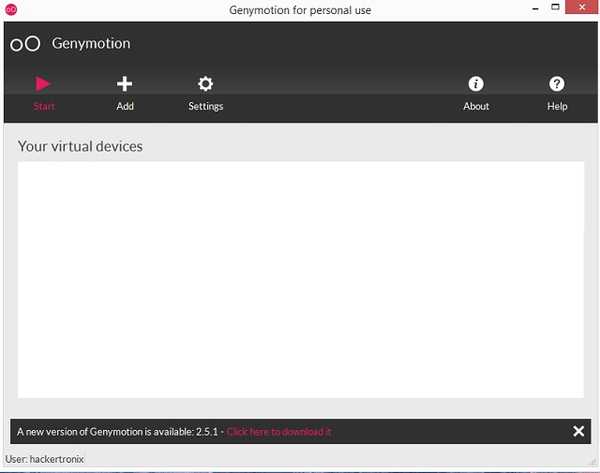
- Stáhněte si verzi dle vašeho výběru (v tomto případě jsem si vybral Nexus 9)
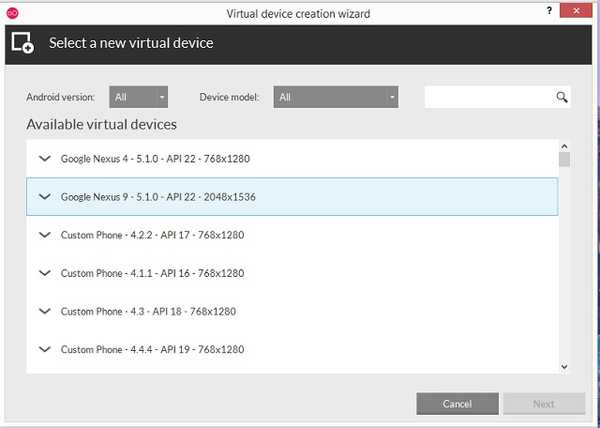
- Po úspěšném stažení a nasazení jej najdete v seznamu virtuálních zařízení
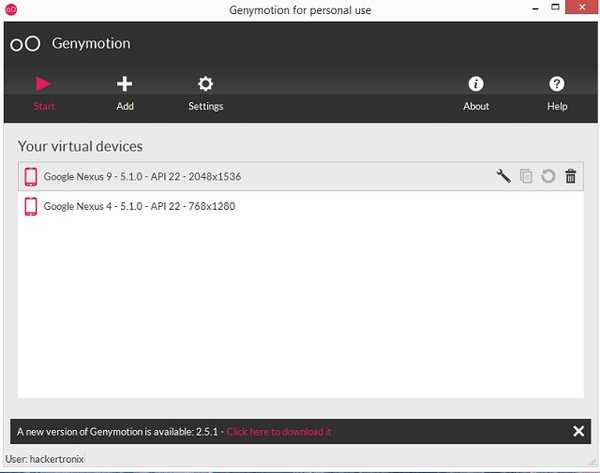
- Vyberte ji a klikněte na tlačítko Přehrát
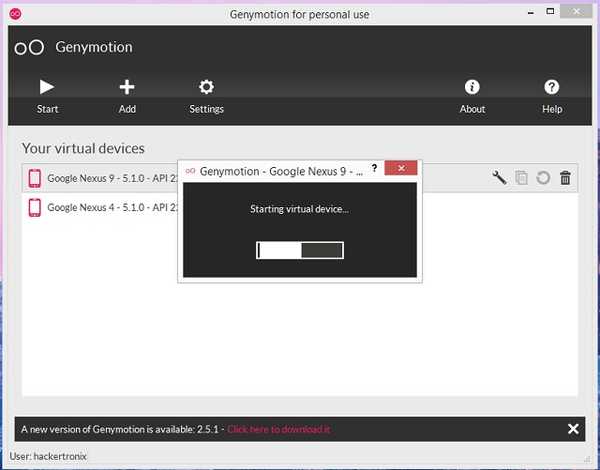
- Počkejte, až se zařízení spustí.
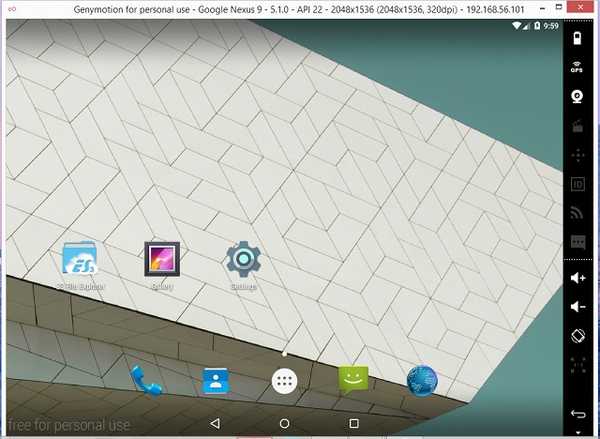
- Jakmile je zařízení spuštěno, pomocí Průzkumníka Windows přejděte na místo, kde je aplikace pro Android
- Přetáhněte soubor .apk do okna GenyMotion.
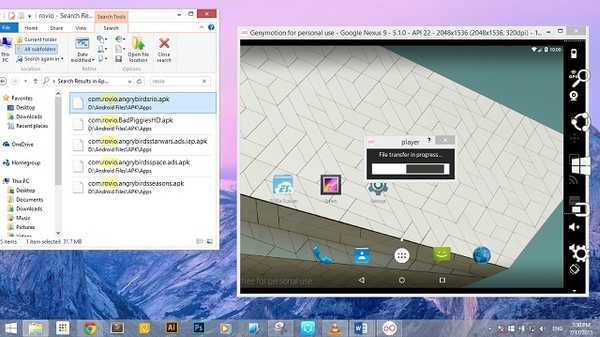
- Zobrazí se výzva „Probíhá přenos souborů“
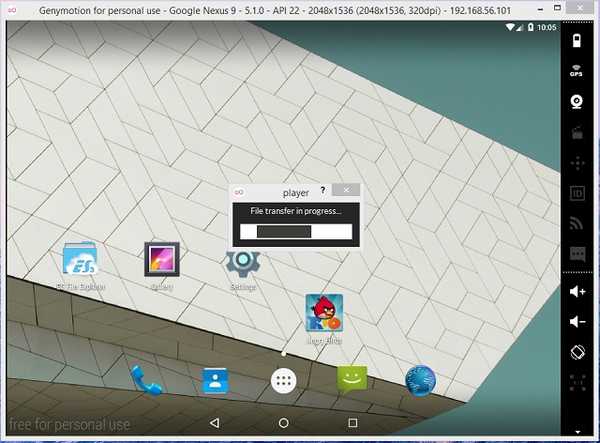
- Po přenesení hry se hra automaticky spustí
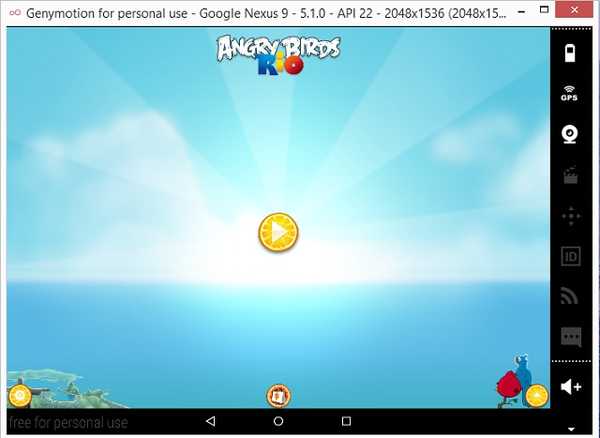
- A nyní můžete hrát svou oblíbenou hru v pohodlí vašeho PC
Genymotion je kompatibilní s následujícími platformami:
- Okna: Windows Vista, Windows 7, 8, 8.1
- Mac: Mac OS X 10.8 (64 bit) nebo novější
- Linux: Ubuntu 12.04 (32/64 bit) nebo novější nebo Debian 7 (64 bit) nebo novější
Hrajte Android hry na PC pomocí Google Chrome
Během aplikace Google I / O 2014 společnost Google oznámila, že přináší aplikace pro Android do systému Chrome OS ve snaze sjednotit obě platformy. I když to byla dobrá zpráva pouze pro majitele Chromebooků, až do letošního roku, kdy Google spustil Arc Welder. Arc Welder je aplikace, kterou si můžete nainstalovat do prohlížeče Chrome a poté spustit aplikace Android přímo v horní části prohlížeče Chrome. Svářeč Arc dělá to, že rozbalí soubor .apk, což je aplikace pro Android, a převede jej zcela na chrome rozšíření, které lze spustit v prohlížeči Google Chrome.
- Nejprve nainstalujte Google Chrome
- Přejděte do Internetového obchodu Chrome a nainstalujte Arc Welder
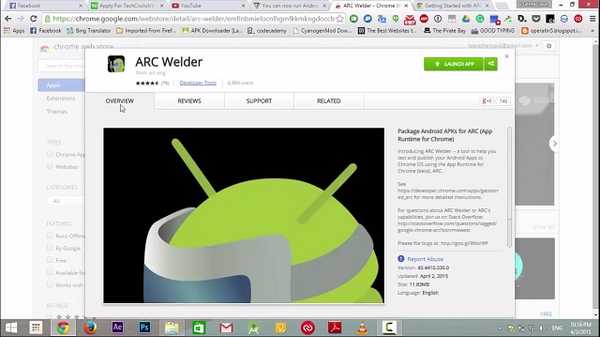
- Poznámka- Tato stránka říká, že velikost stahování je 11 MB, ale skutečná velikost stahování je téměř 150 MB, takže buďte trpěliví při stahování
- Po stažení spusťte aplikaci
- Budete si muset vybrat adresář, do kterého může Arc Welder ukládat vaše aplikace
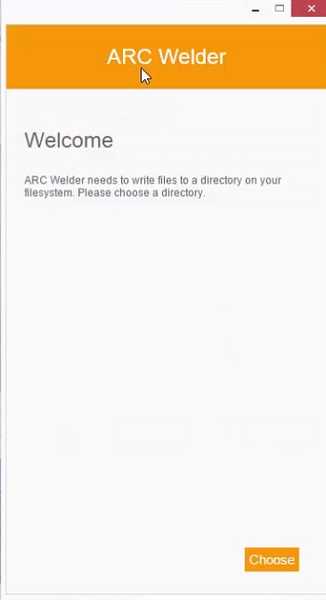
- Po dokončení klikněte na + a přidejte soubor .apk
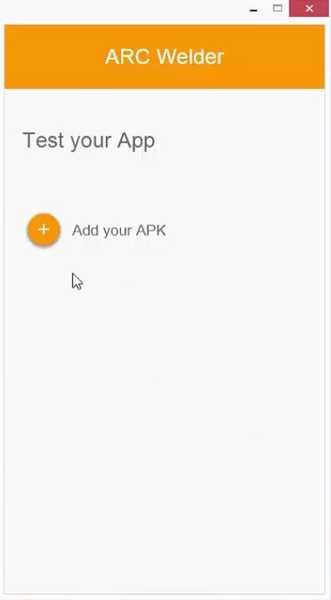
- Počkejte, až se načte
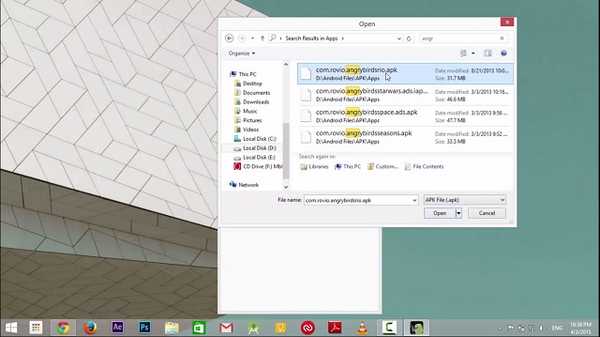
- Podle toho přizpůsobte orientaci atd
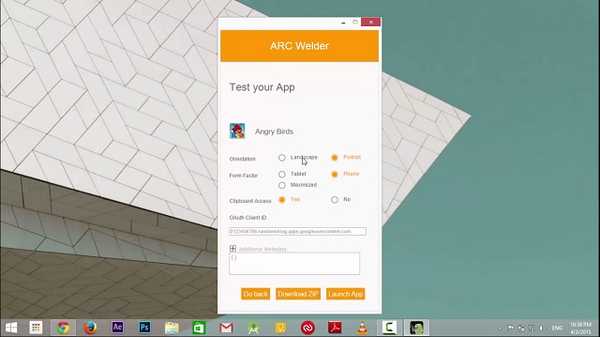
- Klikněte na Launch App

- Vaše hra pro Android se nyní spustí
Poznámka: Naraz můžete nainstalovat pouze jednu aplikaci pomocí Arc Welder, abyste mohli otestovat další aplikace a odinstalovat nainstalované aplikace.
SEE ALSO: 5 nejlepších alternativ Bluestacks
Závěr
Zatímco všechny výše uvedené metody poskytují alternativu k fyzickému zařízení Android, výkon a zkušenosti, které skutečný hardware nabízí, budou vždy lepší než emulátory. Hry Android jsou také navrženy pro zařízení založená na dotykovém displeji a počítače používají pro vstup myš a klávesnici, takže někdy může být obtížné získat správné ovládání, zejména u her s více dotyky















